- 综合
- 软件
- 系统
- 教程
手把手帮您win10系统开机提示wmpnscfg.exe R6016的方案
发布日期:2019-06-05 作者:深度系统官网 来源:http://www.52shendu.com
今天小编分享一下win10系统开机提示wmpnscfg.exe R6016问题的处理方法,在操作win10电脑的过程中常常不知道怎么去解决win10系统开机提示wmpnscfg.exe R6016的问题,有什么好的方法去处理win10系统开机提示wmpnscfg.exe R6016呢?今天本站小编教您怎么处理此问题,其实只需要 1、按“win+R”打开“运行”窗口,输入“msconfig”命令后按回车。 2、切换到“启动”标签页,找到wmpnscfg.exe,然后把wmpnscfg.exe的勾选去掉,点击“应用”—“确定”,重启计算机。就可以完美解决了。下面就由小编给你们具体详解win10系统开机提示wmpnscfg.exe R6016的图文步骤:
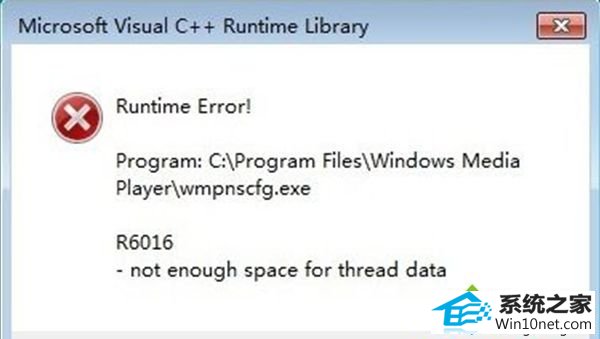
操作步骤:
1、按“win+R”打开“运行”窗口,输入“msconfig”命令后按回车。
2、切换到“启动”标签页,找到wmpnscfg.exe,然后把wmpnscfg.exe的勾选去掉,点击“应用”—“确定”,重启计算机。
重启计算机后,如果问题已解决可放弃以下的操作,如果没有该启动项,或者问题没解决再继续下面的操作:
1、按“win+R”打开“运行”窗口,输入“services.msc”后按回车。
2、在“服务”窗口右侧找到并双击windows Media player network sharing service服务。
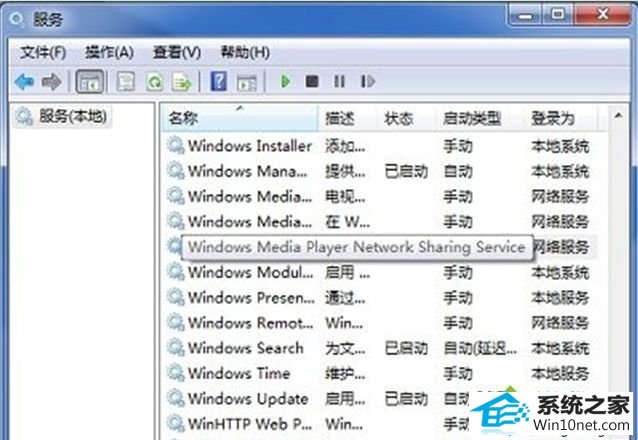
3、在打开的“windows Media player network sharing service属性”界面中,将启动类型修改成“手动”,服务状态修改成“停止”,点击“确定”保存后退出。
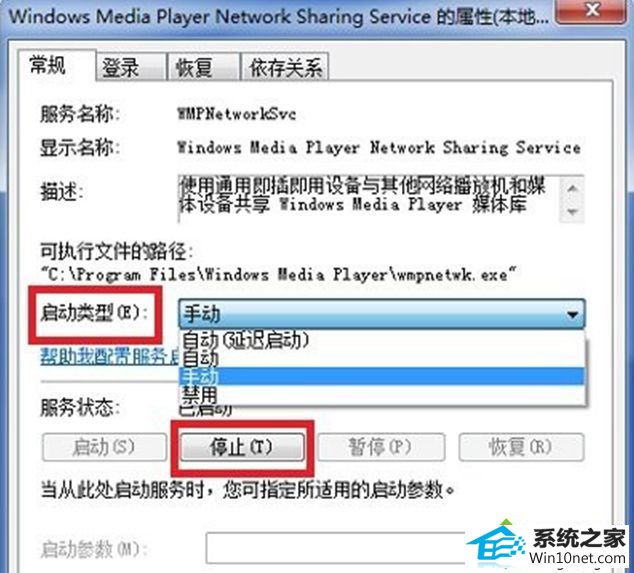
4、按“win+R”打开“运行”窗口,输入“regedit”命令后按回车。
5、在打开的注册表编辑器窗口中,依次展开以下注册项HKEY_CURREnT_UsER\software\Microsoft\Mediaplayer\preferences\HME,
6、点击HME项,然后在右侧窗口分别双击字符串值UserwantsRemoteBrowsing及UserwantsRemotesharing,将数值数据修改成2(十六进制),保存后退出注册表即可。
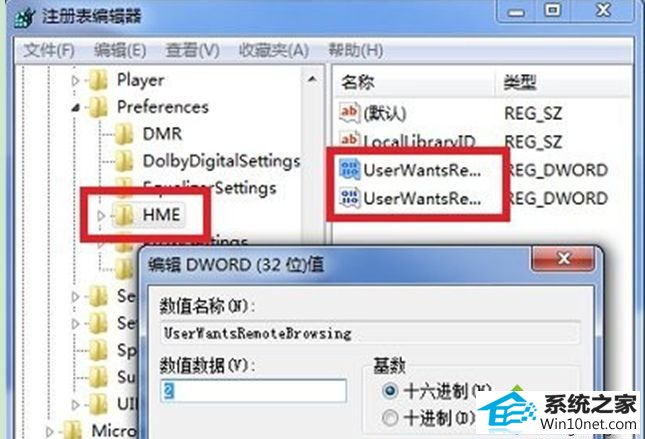
栏目专题推荐
系统下载排行
- 1萝卜家园win11免激活64位不卡顿优良版v2021.10
- 2深度系统 Ghost Win7 32位 安全装机版 v2019.06
- 3电脑公司Win10 完整装机版 2021.03(32位)
- 4番茄花园Windows10 32位 超纯装机版 2020.06
- 5深度系统 Ghost Xp SP3 稳定装机版 v2019.03
- 6系统之家Win7 64位 珍藏装机版 2020.11
- 7电脑公司win7免激活64位通用旗舰版v2021.10
- 8萝卜家园Win7 旗舰装机版 2020.12(32位)
- 9萝卜家园Windows7 64位 热门2021五一装机版
- 10深度技术Win10 精选装机版64位 2020.06
